„Akce je zakázána“ na YouTube na inteligentní televizi s Androidem nebo předponou. Co dělat?

- 652
- 127
- Fabián Dudek
„Akce je zakázána“ na YouTube na inteligentní televizi s Androidem nebo předponou. Co dělat?
Rozhodl jsem se omylem napsat samostatný, malý článek „Akce je zakázána“ (v ukrajinštině: „Tsia diya je skok“), nebo „došlo k chybě“, když jste spustili YouTube, který není zřídka na chytré televizi a předpona na Android. Řešení, která najdete v tomto článku. Tento problém se nejčastěji nachází na Kivi, Philips, Sony, Doffler, BBK, Panasonic, Gazer, Satelitu, Ergo, Prestigio, Skyworth, Thomson, Realme, Haier, Bravis, Hissens atd. D.
Navzdory skutečnosti, že oba produkty byly navrženy společností Google, velmi často při spuštění aplikace YouTube můžete vidět „Akce je zakázána“, jinou chybu nebo jen černou obrazovku. Aplikace nezačne, není možné zadat váš účet a t. D.
 Faktem je, že máme televizi s železem, operační systém nainstalovaný na něm a samotná aplikace YouTube. A všichni musí být nějakým způsobem přátelé. V závislosti na verzi Androidu nainstalované v aplikacích TV a YouTube se mohou vyskytnout některé chyby a konflikty. Stává se, že nová verze aplikace nepodporuje starou verzi Android v televizi. V prvních verzích inteligentní televize již nejsou televizory na YouTube vůbec podporovány. No, ještě jeden bod - mnoho výrobců nainstaluje obyčejný Android na své televizory (jako na telefonech, tabletech) a ne Android TV.
Faktem je, že máme televizi s železem, operační systém nainstalovaný na něm a samotná aplikace YouTube. A všichni musí být nějakým způsobem přátelé. V závislosti na verzi Androidu nainstalované v aplikacích TV a YouTube se mohou vyskytnout některé chyby a konflikty. Stává se, že nová verze aplikace nepodporuje starou verzi Android v televizi. V prvních verzích inteligentní televize již nejsou televizory na YouTube vůbec podporovány. No, ještě jeden bod - mnoho výrobců nainstaluje obyčejný Android na své televizory (jako na telefonech, tabletech) a ne Android TV.
V následujícím článku jsem již shromáždil mnoho různých řešení: Proč YouTube nefunguje na tv inteligentní televizi? YouTube není spuštěno, rozdává chybu, aplikace v televizi chybí. Ve stejném článku vám řeknu, co máte dělat, pokud jste čelit chybě „Akce je zakázána“ a konkrétně v televizorů s inteligentními televizními systémy.
Jak opravit „Akce je zakázána“ na YouTube na inteligentní televizní televizi?
Neexistuje žádné konkrétní řešení. Někdo někomu pomáhá odstranit aplikaci YouTube, ale naopak naopak instalace aktualizací. Můžete se také pokusit vyčistit mezipaměť a data. Odstraňte aplikaci a znovu nainstalujte jejich úložiště aplikací. Všichni to nyní zvážíme podrobněji. Zvažujeme také další rozhodnutí. Ale pokud nic nepomůže, můžete nainstalovat aplikaci třetí strany Smart YouTube TV (nebo novou SmartTube) a sledovat YouTube skrz to.
Začít:
- Odpojte sílu televize (zcela od výstupu) po dobu 10 minut. Někdy toto jednoduché řešení pomáhá.
- Aktualizujte televizní firmware. V některých televizorů to lze provést v nastavení (samotná televize stáhne a nainstaluje aktualizaci). A někdy musíte nahrát firmwarový soubor pro svůj televizor z webu výrobce, zkopírovat jej na USB Flash Drive a aktualizovat televizor z Flash Drive.
Aktualizujeme nebo odstraníme aktualizaci YouTube
Stává se, že problém je při aktualizaci aplikace. Je nutné buď vytvořit aktualizaci, nebo naopak - smazat poslední aktualizaci, po které možná YouTube přestal fungovat.
Chcete -li to provést, přejděte do obchodu Google Play, najděte „YouTube pro Android TV“ prostřednictvím vyhledávání (nebo na kartě „Moje přílohy“) a věnujte pozornost tlačítkům s dostupnými akcemi na stránce aplikace. Pokud existuje tlačítko „aktualizace“ - klikněte na něj a počkejte, až bude aplikace aktualizována. Snažíme se otevřít YouTube.
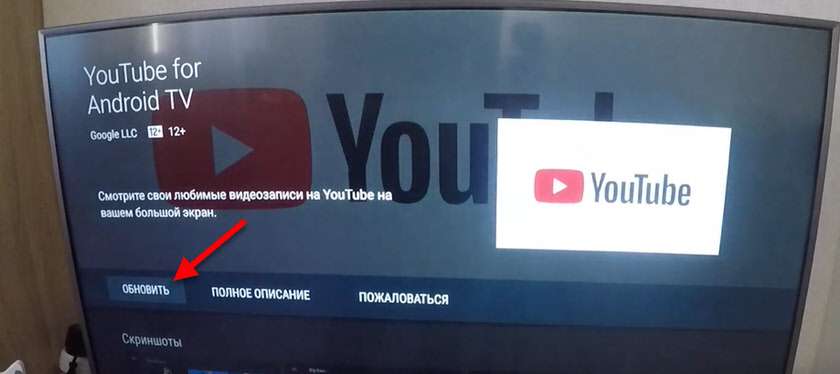
V této fázi není zřídka, že se chyba objeví „nepodařilo se nainstalovat aplikaci YouTube pro Android TV“.
Pokud existuje tlačítko „Smazat aktualizaci“ - Odebrat a zkontrolovat aplikaci aplikace, zda se objeví chyba „Akce je zakázána“.
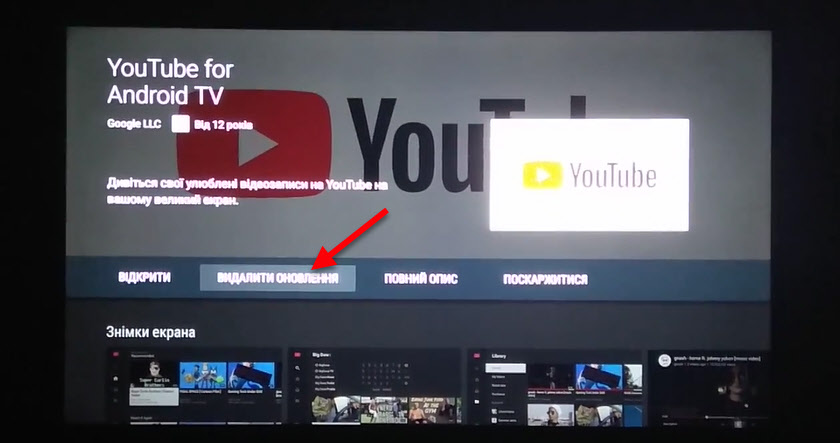
Pokud pomohlo odstranění poslední aktualizace, můžete zakázat aktualizaci automatické aplikace. Můžete to udělat ve stejném obchodě Google Play v části „Nastavení“. Vyberte „Automaticky aktualizovat aplikace“ - „Neaktualizujte aplikace automaticky“.
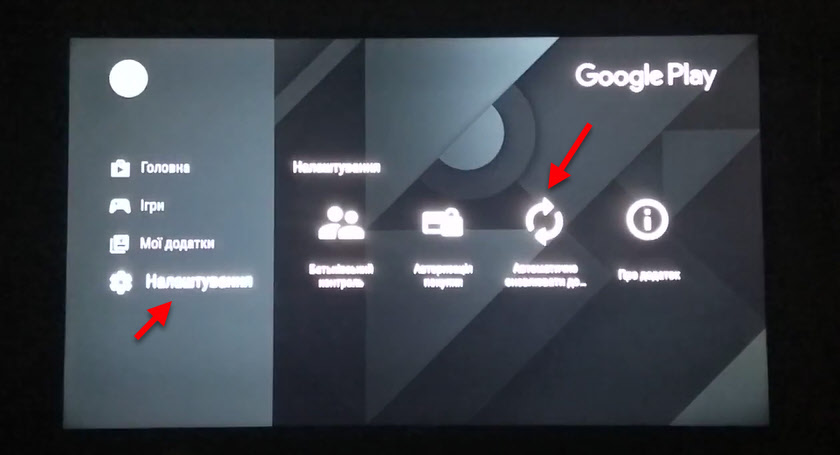
Po provedení těchto akcí doporučuji vypnout sílu televize na několik minut.
Odstraníme data a mezipaměť
Přejděte do nastavení televizoru (zařízení) do části „Aplikace“. Kde je zobrazen seznam systémových a instalovaných aplikací.
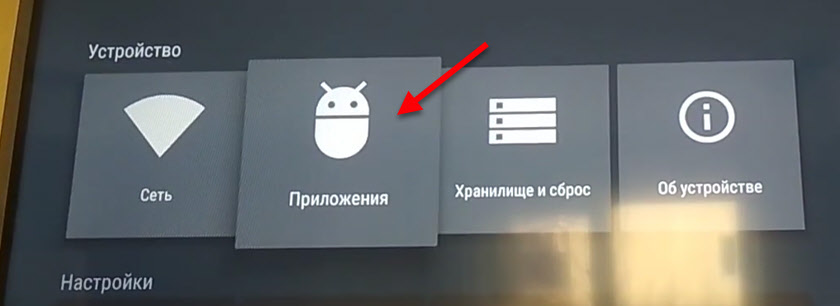
Najděte tam a otevřete YouTube (obvykle je na konci seznamu).
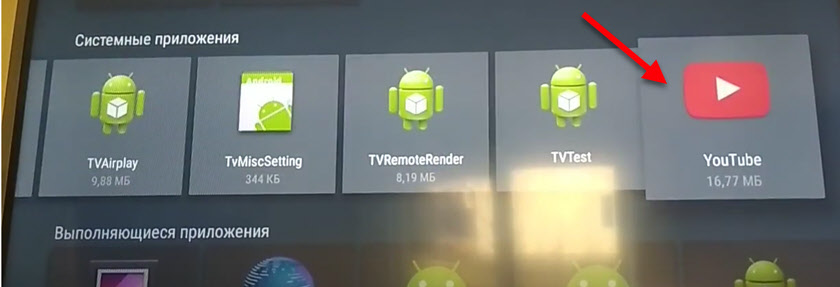
Zase vyberte „Odstranit data“ a „Vyčistit mezipaměť“. Poté můžete vypnout/zapnout aplikaci (položka „Zakázat“ - „Povolit“) a otevřít ji.
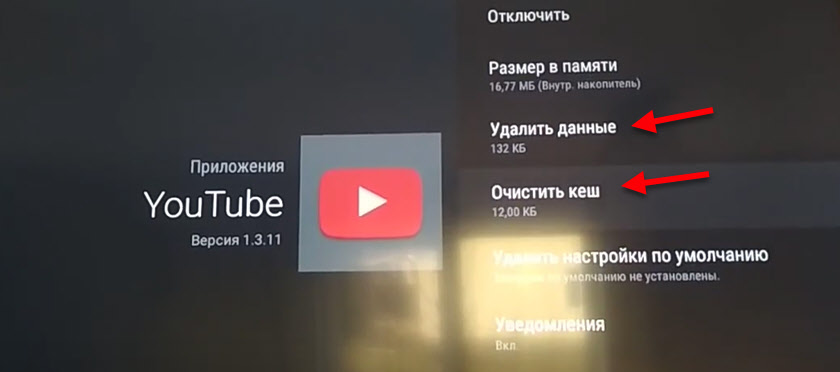
Pokud toto rozhodnutí nepomohlo a chyba „akce je zakázána“ se stále objeví současně, podívejte se na další řešení.
Instalace Smart YouTube TV nebo SmartTube Další pro televizi s Androidem
Pokud odstranění dat, vrácení aktualizací, instalace aktualizací a další akce nepomohla, zůstane poslední a prokázané příkazy - instalace třetího klienta Client Smart YouTube TV nebo SmartTube další. Tento klient YouTube byl vytvořen speciálně pro televizory a inteligentní televizní konzole na Androidu. Má 4K podporu a je dobře optimalizován pro práci na televizích a předponách. Byl vytvořen konkrétně pro nahrazení standardní aplikace YouTube, která velmi často jednoduše nefunguje nebo nestabilní v televizoru.
SmartTube Next je nová aplikace z televize Developer Smart YouTube. Rozhodl se aplikaci zcela znovu opakovat. Jak to chápu, starý klient se již nebude vyvíjet. A to znamená, že v průběhu času přestane pracovat. Můžete se pokusit nainstalovat Smart YouTube TV, a pokud to nefunguje, nainstalujte SmartTube další. Nebo okamžitě nainstalujte obě aplikace.
- Je třeba stáhnout .Apk Application File Smart YouTube TV a/nebo SmartTube dále a zkopírujte jej na flash disk. Doporučuji stahovat se 4PDA: 4PDA.RU/Fórum/index.PHP?ShowTopic = 932360
- Připojíme flash disk k televizoru (nebo inteligentní konzole).
- Televizor s největší pravděpodobností okamžitě nabízí otevření flash disk. Souhlasit. Nebo spustit správce souborů. Pokud tomu tak není, nainstalujte správce souborů, správce souborů X-Plore nebo jinou aplikaci s obchodem Google Play Store.
- Ve správce souborů otevřete flash disk a spusťte .Apk Application File SmartTube Next nebo Smart YouTube TV. Pro instalaci klikněte na tlačítko „Instalace“.
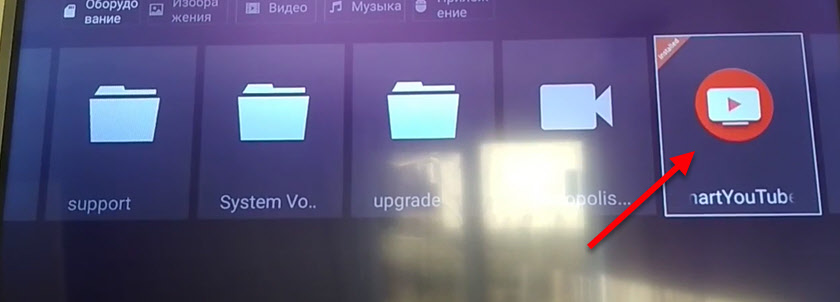
- Po instalaci aplikace se objeví v seznamu nainstalovaných aplikací v nabídce Smart TV TV. Takto vypadá ikona TV YouTube:
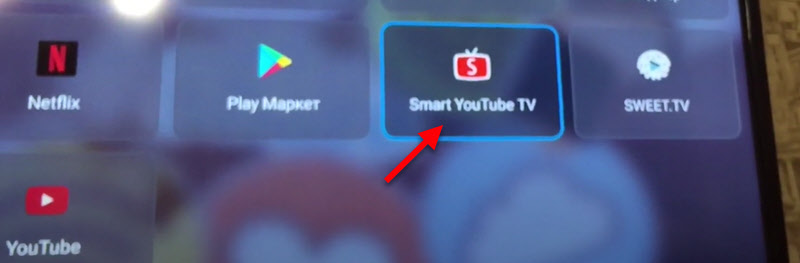 Ikona nové aplikace SmartTube Další vypadá jinak:
Ikona nové aplikace SmartTube Další vypadá jinak: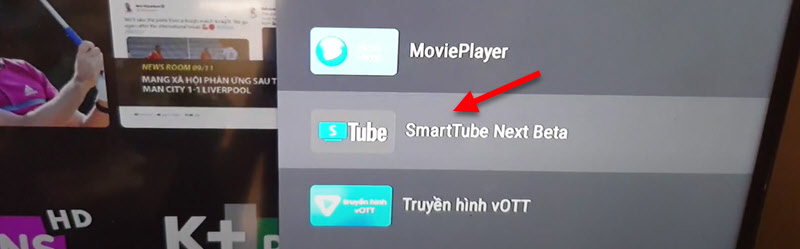
- Spusťte aplikaci a sledujte YouTube. Stejně jako u standardního klienta můžete zadat svůj účet.
Doufám, že se vám podařilo vyřešit problém s YouTube v televizi s Android TV. Pokud máte nějakou jinou chybu nebo problém, nebo jste nebyli schopni nic dělat, popište problém v komentářích, připojte fotografii a já se vám pokusím pomoci. Všechno nejlepší!
- « Po instalaci Adobe Photoshop je internet pryč a nefunguje
- Sluchátka QCY nejsou páření, nejsou připojena, nezabíjena. Pravá nebo levá sluchátka Qcy nefunguje. Resetování osídlení a synchronizace »

